Interroger des données Azure Synapse Link for Dataverse avec le groupe SQL sans serveur
Vous pouvez utiliser Azure Synapse Link pour connecter vos données Microsoft Dataverse à Azure Synapse Analytics pour explorer vos données et accélérer le délai d’obtention d’informations. Cet article vous montre comment interroger vos données Dataverse avec le pool SQL sans serveur intégré dans votre Azure Synapse Analytics workspace.
Notes
Azure Synapse Link for Microsoft Dataverse était auparavant connu sous le nom de Exporter vers le lac de données. Ce service a été renommé en mai 2021 et continuera d’exporter des données vers Azure Data Lake ainsi que vers Azure Synapse Analytics.
Conditions préalables
Cette section décrit les conditions préalables nécessaires pour interroger vos données Dataverse après avoir utilisé le service Azure Synapse Link for Dataverse.
Azure Synapse Link for Dataverse. Ce guide suppose que vous avez déjà exporté des données Dataverse en utilisant Azure Synapse Link for Dataverse.
Accès au compte de stockage. Vous devez disposer de l’un des suivants pour le compte de stockage : Lecteur de données d’objets Blob de stockage, Contributeur des données d’objets Blob de stockage ou Propriétaire des données d’objets Blob de stockage.
Administrateur Synapse. Vous devez obtenir le rôle d’accès Administrateur Synapse dans Synapse Studio.
Interrogez vos données Dataverse avec le pool SQL sans serveur
Notes
Azure Synapse Link for Dataverse ne prend pas en charge l’utilisation de pools SQL dédiés pour le moment.
Dans Power Apps, sélectionnez votre Azure Synapse Link dans la liste, puis sélectionnez Accéder à Azure Synapse workspace.
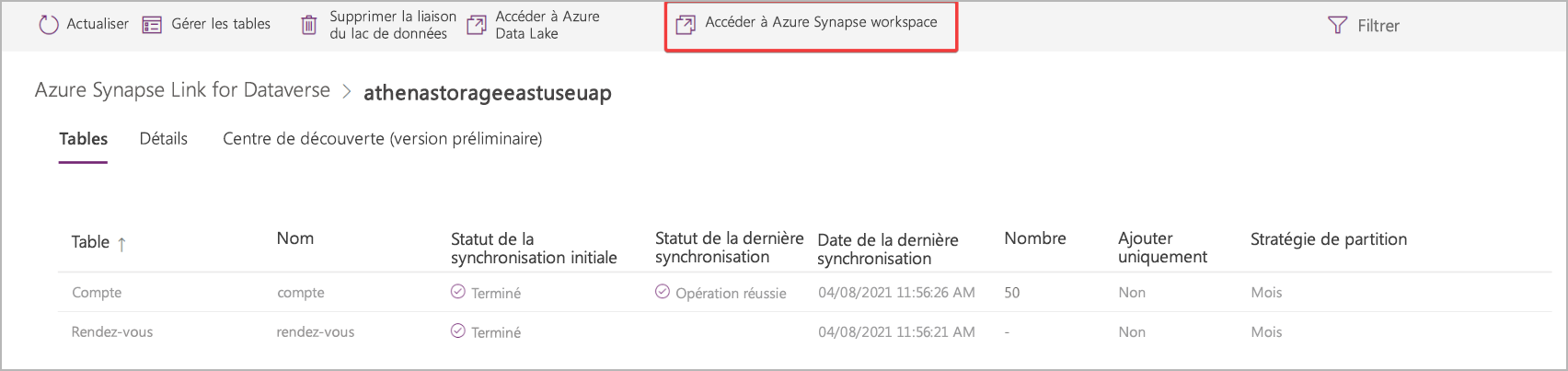
Développez Base de données lac, sélectionnez votre conteneur Dataverse. Vos tables exportées sont affichées sous le répertoire Tables dans la barre latérale gauche.
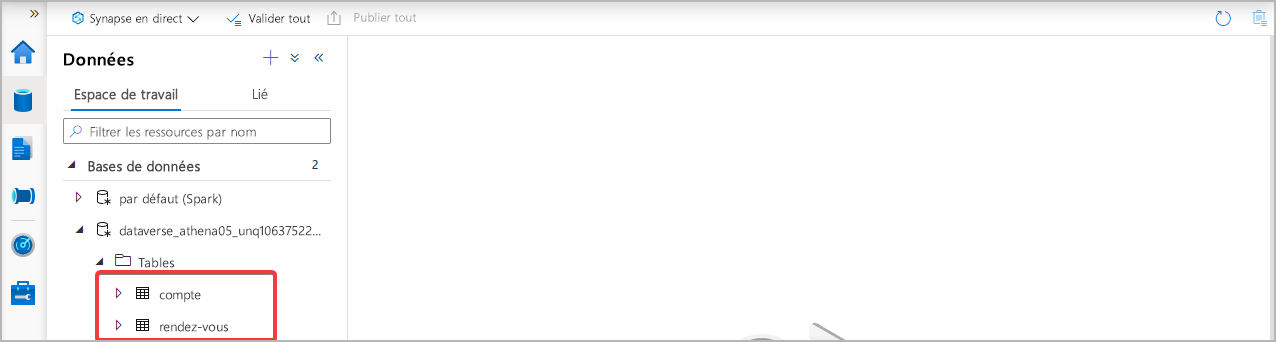
Cliquez avec le bouton droit sur la table souhaitée et sélectionnez Nouveau script SQL > Sélectionnez les 100 premières lignes.
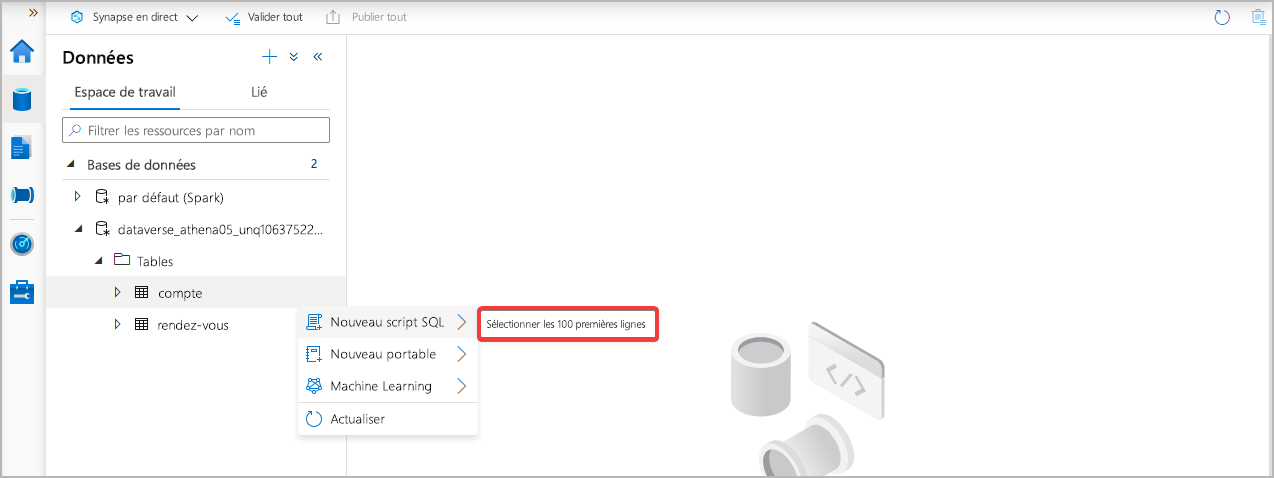
Cliquez sur Exécuter. Les résultats de votre requête sont affichés sur l’onglet Résultats. Sinon, vous pouvez modifier le script selon vos besoins.
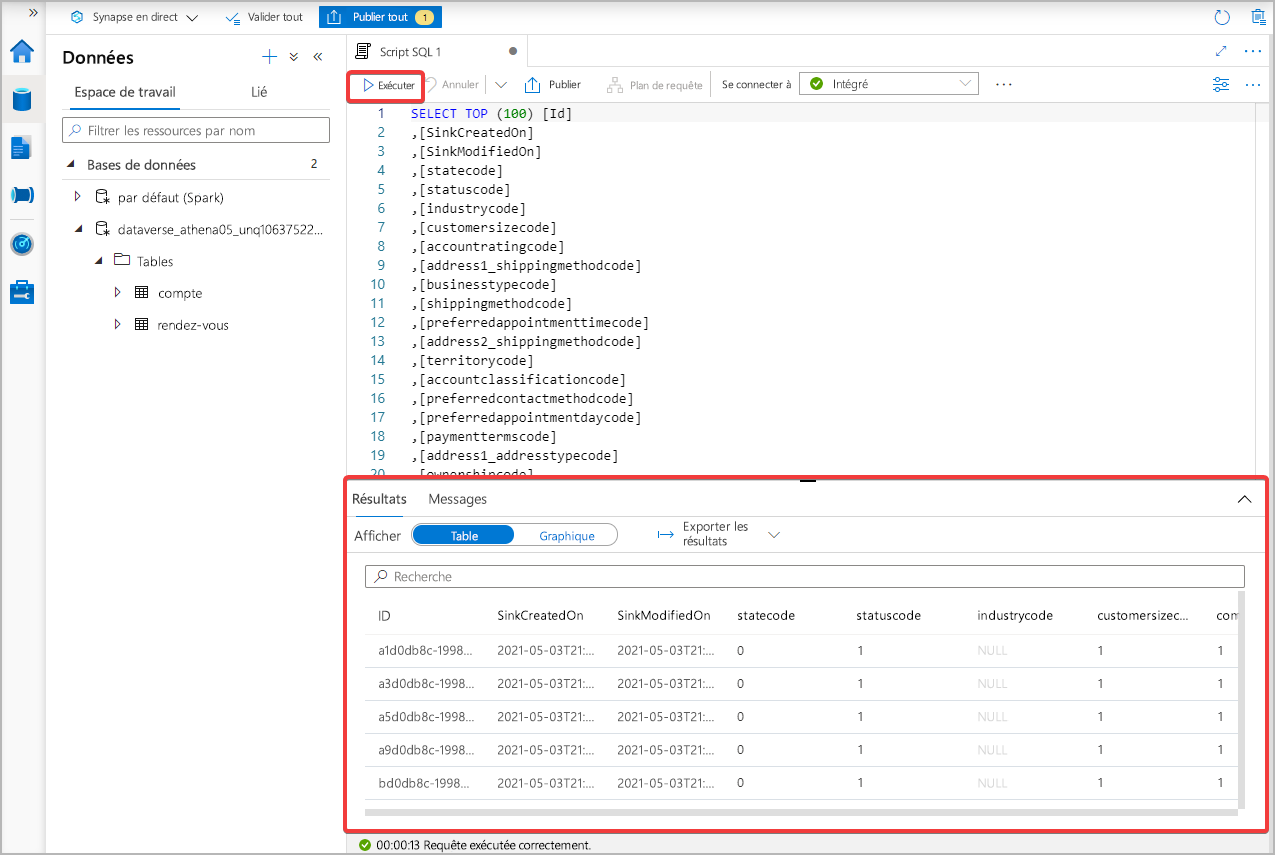
Interroger plusieurs bases de données Dataverse avec le pool SQL sans serveur
Notes
Pour interroger plusieurs bases de données Dataverse il faut que les deux environnements Dataverse soient dans la même région.
Ajoutez un autre compte Azure Data Lake Storage Gen2 en tant que service lié au même Azure Synapse Analytics workspace où réside le lien actuel.
Suivez les étapes de configuration pour créer un nouveau Azure Synapse Link avec la nouvelle combinaison Azure Synapse Analytics et Azure Data Lake.
Accédez à l’espace de travail Synapse partagé et développez Bases de données. Sélectionnez l’un des conteneurs Dataverse. Vos tables exportées sont affichées sous le répertoire Tables dans la barre latérale gauche.
Cliquez avec le bouton droit sur une table, puis sélectionnez Nouveau script SQL > Sélectionner les 100 meilleures lignes.
Modifiez la requête pour combiner les deux ensembles de données. Par exemple, vous pouvez joindre les ensembles de données en fonction d’une valeur d’ID unique.
Cliquez sur Exécuter. Les résultats de votre requête sont affichés sur l’onglet Résultats.
Voir aussi
Blog : Annonce d’Azure Synapse Link for Dataverse
Notes
Pouvez-vous nous indiquer vos préférences de langue pour la documentation ? Répondez à un court questionnaire. (veuillez noter que ce questionnaire est en anglais)
Le questionnaire vous prendra environ sept minutes. Aucune donnée personnelle n’est collectée (déclaration de confidentialité).